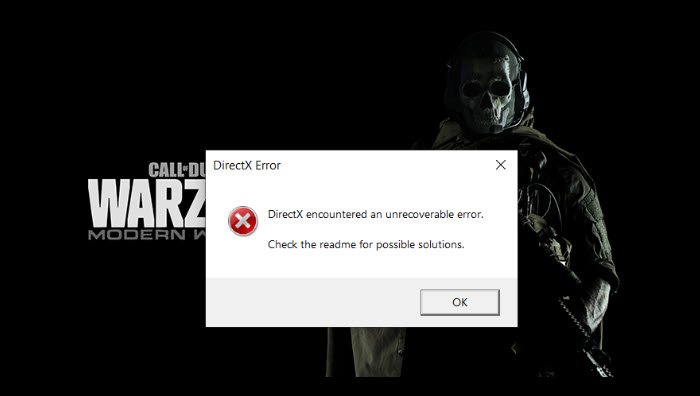Viele Forumbenutzer haben berichtet, dass sie beim Starten eines Spiels oder eines grafikintensiven Dienstprogramms mit einer Fehlermeldung konfrontiert werden, die besagt: DirectX hat einen nicht behebbaren Fehler festgestellt. Das Fenster fordert zum Einchecken der Protokolldatei auf und lässt die Verwendung der Anwendung nicht zu. Möglicherweise wird dieses Fehlermeldungsfeld angezeigt, wenn Sie Spiele wie WarZone, Fivem, Call of Duty usw. spielen.
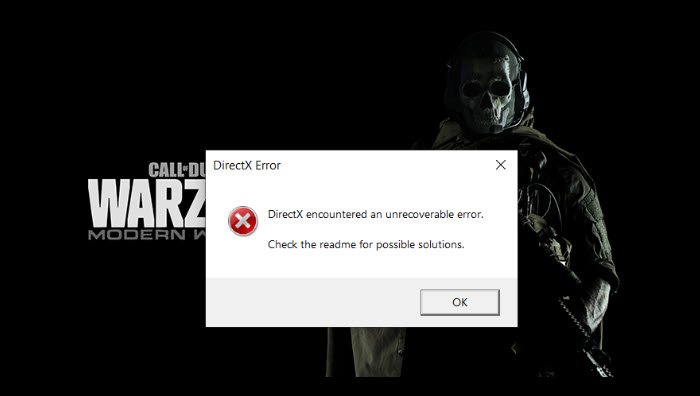
Was bedeutet der Fehler?
Bei jedem Systemaufruf oder GPU-Aufruf unternimmt das System einen zweiten Versuch oder versucht bei einem Fehler eine Wiederherstellung. In diesem Fall tritt bei DirectX ein Fehler auf, bei dem keine Wiederherstellung oder ein zweiter Versuch möglich ist. Das Problem könnte am Spiel, dem Grafiktreiber, den Anzeigeeinstellungen oder beschädigten Dateien liegen. Beginnen wir mit der Fehlerbehebung.
Grundlegende Fehlerbehebung
Bevor wir mit der erweiterten Fehlerbehebung fortfahren, stellen Sie sicher, dass Sie Folgendes getan haben:
Starten Sie den Computer neu, suchen Sie nach Updates, überprüfen Sie die Mindestanforderungen, überprüfen Sie die Internetverbindung, starten Sie das Spiel neu, überprüfen Sie die Skalierungseinstellungen für die Anzeige, installieren Sie das Spiel oder die Anwendung neu.
Ein Neustart und eine Neuinstallation lösen viele Probleme wie Spielabstürze. Stellen Sie außerdem sicher, dass bei Spielen, bei denen zusätzliche Shader installiert werden, der Vorgang abgeschlossen ist. Dabei handelt es sich um Verbesserungen zur Verbesserung der Spiele, die möglicherweise hilfreich sind.
DirectX hat in Windows 11/10 einen nicht behebbaren Fehler festgestellt
Befolgen Sie diese möglichen Lösungen, um den DirectX-Fehler zu beheben.
- Deaktivieren Sie die Hardware-Überwachungssoftware
- MSI Afterburner / Riva Stats Server
- Discord und GeForce Experience Overlay, damit es funktioniert
- Integriertes Reparaturtool für Spiele
- Aktualisieren Sie den Grafiktreiber oder installieren Sie ihn neu
- Löschen Sie Spiele- oder Anwendungs-Cache-Dateien
- Führen Sie das DirectX-Diagnosetool aus.
Für einige der vorgeschlagenen Lösungen ist ein Administratorkonto erforderlich.
1]Deaktivieren Sie die Hardware-Überwachungssoftware
Viele Benutzer verwenden externe Software, um die Hardware zu überwachen, z. B. die Temperatur von GPU und CPU, die Bildrate usw. Software wie MSI Afterburner, Riva Stats Server, GeForce Experience Overlay, Discord und andere verursachen bekanntermaßen das DirectX-Problem bei beliebten Spielen wie Warzone. Darüber hinaus gibt es noch weitere Apps, die genutzt werden können. Meine Empfehlung wäre, das Spiel zu spielen, ohne sie zu nutzen, um herauszufinden, ob sie das Problem verursachen.
2]Integriertes Reparaturtool für Spiele
Spiele wie Call of Duty Warzone bieten ein integriertes Reparaturtool zur Behebung interner Probleme. Wenn das Problem aufgrund einer beschädigten Datei im Zusammenhang mit DirectX auftritt, kann das Problem dadurch behoben werden. Suchen Sie in Spielen nach der Option „Scannen und Reparieren“, um das Problem zu beheben.
3]Aktualisieren oder installieren Sie den Grafikkartentreiber neu
Es ist bekannt, dass GPU- oder Display-Treiber Probleme verursachen, insbesondere wenn ein Konflikt mit dem aktuellen Update für Windows besteht. Es ist immer eine gute Idee, die Grafikkartentreiber auf dem neuesten Stand zu halten, wenn Sie dazu aufgefordert werden.
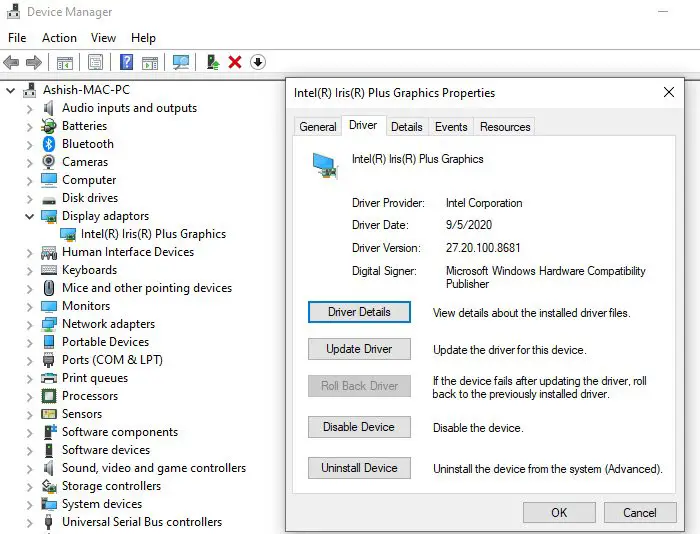
Wenn das Problem jedoch aufgrund des Updates aufgetreten ist, können Sie ein Rollback durchführen. Die Option ist in der Systemsteuerung > Geräte-Manager verfügbar.
- Verwenden Sie Win + X, gefolgt von M auf der Tastatur, um den Geräte-Manager zu öffnen
- Suchen Sie den Grafiktreiber, klicken Sie mit der rechten Maustaste und wählen Sie Eigenschaften
- Wechseln Sie zur Registerkarte „Treiber“ und wählen Sie „Treiber zurücksetzen“.
4]Spiele oder Anwendungs-Cache-Dateien löschen
Alle Spiele und Anwendungen verfügen über Cache-Dateien, damit sie Leistung liefern können. Manchmal sind diese Dateien veraltet und werden von der Software nicht entfernt. Alte Dateien können Probleme mit den neuen Dateien verursachen. Die Spiele müssen die Möglichkeit haben, solche Dateien zu löschen.
Der einfachste Weg, die Cache-Datei herauszufinden, besteht darin, zum installierten Ordner zu gehen und dort die temporäre oder Cache-Datei zu suchen. Löschen Sie alles, nachdem Sie das Spiel geschlossen haben. Starten Sie das Spiel neu und prüfen Sie, ob der Fehler weiterhin besteht.
5]Führen Sie das DirectX-Diagnosetool aus
Die Diagnose von Problemen mit einer DirectX-Installation kann problematisch sein. Zum Glück stellt Microsoft ein nützliches Dienstprogramm namens DirectX Diagnostic Tool zur Verfügung, das Ihnen helfen kann.
Wenn nichts hilft, empfehlen wir Ihnen, die offiziellen Foren zu besuchen und Ihre Probleme direkt mitzuteilen. Manchmal haben die Unternehmen eine direkte Lösung, die helfen könnte.